Werkseinstellung¶
Gründe für das Zurücksetzen auf Werkseinstellungen¶
Your Nitrokey is locked (e.g. due to multiple incorrect PIN entries)
Sie haben Ihren Nitrokey verloren (in diesem Fall benötigen Sie zunächst einen neuen)
You have installed an operating system yourself (e.g. after changing the hard disk)
Ihr Betriebssystem startet nicht
Warnung
Wenn Sie Ihr Gerät zurücksetzen, gehen alle Ihre Daten verloren. Sichern Sie daher Ihre Daten, bevor Sie das Zurücksetzen durchführen.
Bemerkung
Nur für Firmware bis Version 1.4
Verfahren¶
Schließen Sie ein beliebiges USB-Flash-Laufwerk an das NitroPad an. (Sie benötigen dieses USB-Flash-Laufwerk zum Speichern Ihres Sicherheitsschlüssels)
Verbinden Sie Ihren Nitrokey mit dem NitroPad.
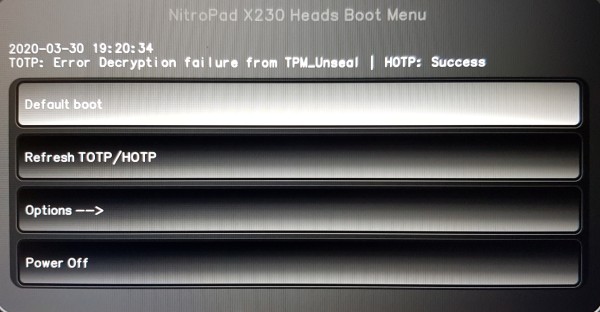
Schalten Sie das NitroPad ein.
Wählen Sie „Optionen“.
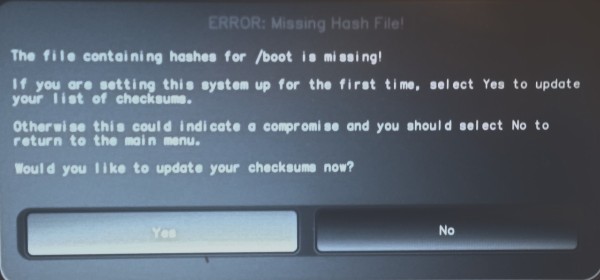
Wählen Sie „OEM-Factory Reset“.
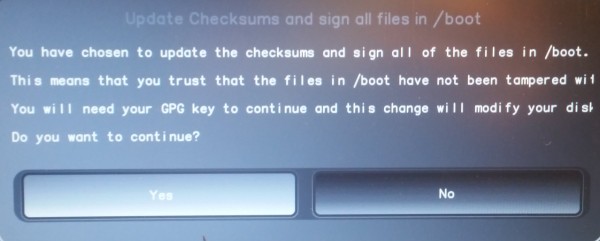
Warnung
Wenn Sie Ihr Gerät zurücksetzen, gehen alle Ihre Daten verloren. Sichern Sie daher Ihre Daten, bevor Sie das Zurücksetzen durchführen.
Bestätigen Sie den „OEM Factory Reset“ mit „Weiter“.
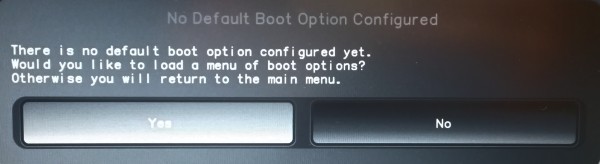
Sie werden gefragt, ob Sie die Benutzer- und Admin/TPM-PIN selbst setzen wollen. Sie drücken Enter, um fortzufahren, ohne die PINs zu ändern.
Sie werden dann gefragt, ob manuelle Benutzerinformationen hinzugefügt werden sollen. Sie bestätigen mit ‚y‘ und geben Ihren Namen und anschließend die E-Mail-Adresse ein.
Would you like to set a custom password?[y/N]: Would you like to set custom user Information for the GnPG key?[y/N]: y Please enter the following Information... Real name: "your name" Email adress: "your email-adress" Comment: Checking for USB media... New value of PCR[5]: xxxxxxxxxxxxxxxxxxxxxxxxxxxxxxxxxxxxxxxxxxxxxxxxxxx [ xx.xxxxxx] sd 6:0:0:0: [sdb] No Caching mode page found [ xx.xxxxxx] sd 6:0:0:0: [sdb] Assuming drive cache: write through Checking for GPG Key... Detecting and setting boot device... Boot device set to /dev/sda1 Resetting TPM... Resetting GPG Key... (this will take a minute or two)
Wenn Sie Nitrokey Storage verwenden, müssen Sie anschließend das Laufwerk auswählen. Wenn die Laufwerke /dev/sdb1, /dev/sdc, /dev/sdd1 angezeigt werden, wählen Sie /dev/sdd1. Wenn die Laufwerke /dev/sdb1, /dev/sdc1, /dev/sdd angezeigt werden, wählen Sie /dev/sdb1.
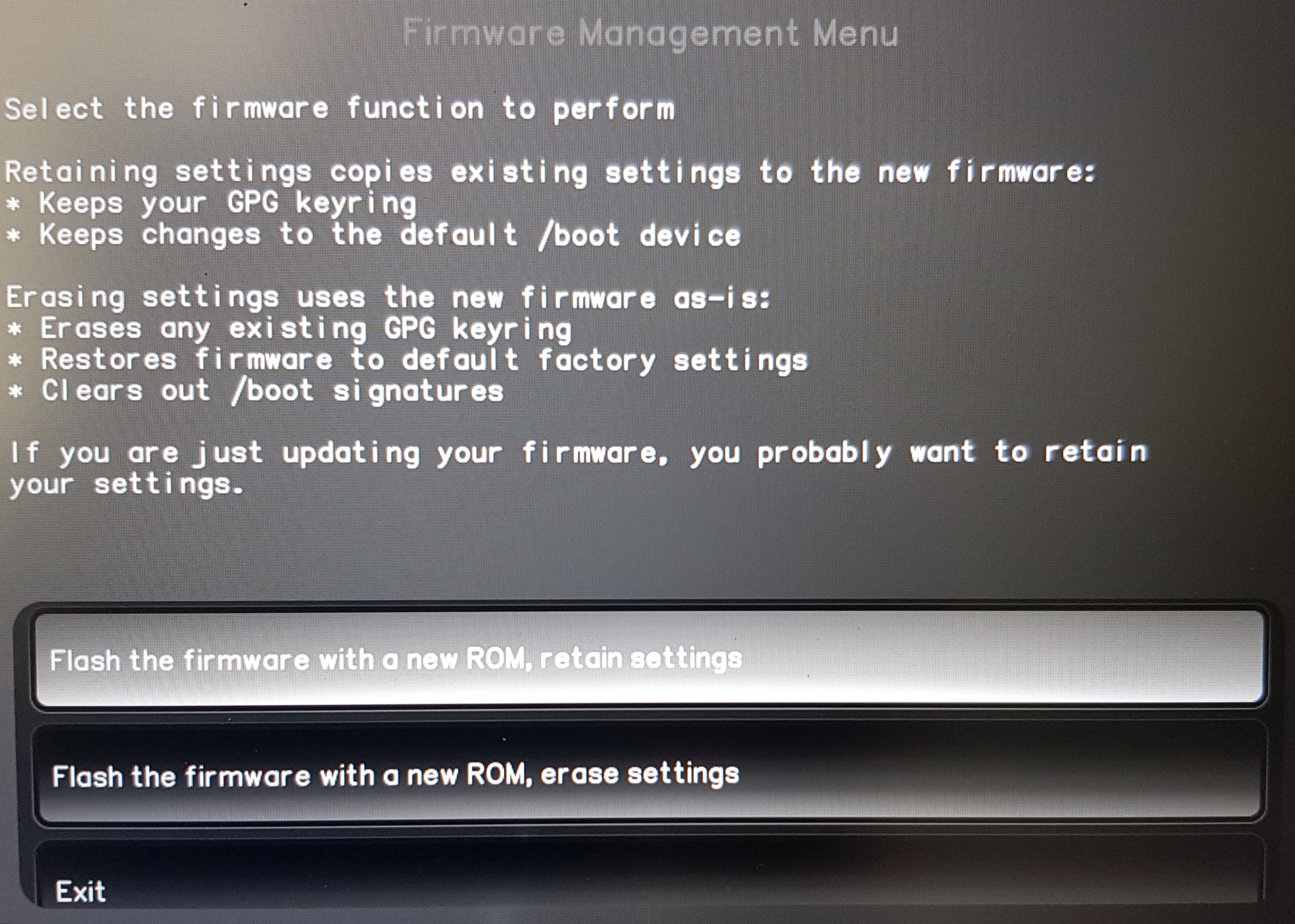
Der Rest der Konfiguration wird automatisch durchgeführt. Sie bestätigen den anschließenden Neustart.
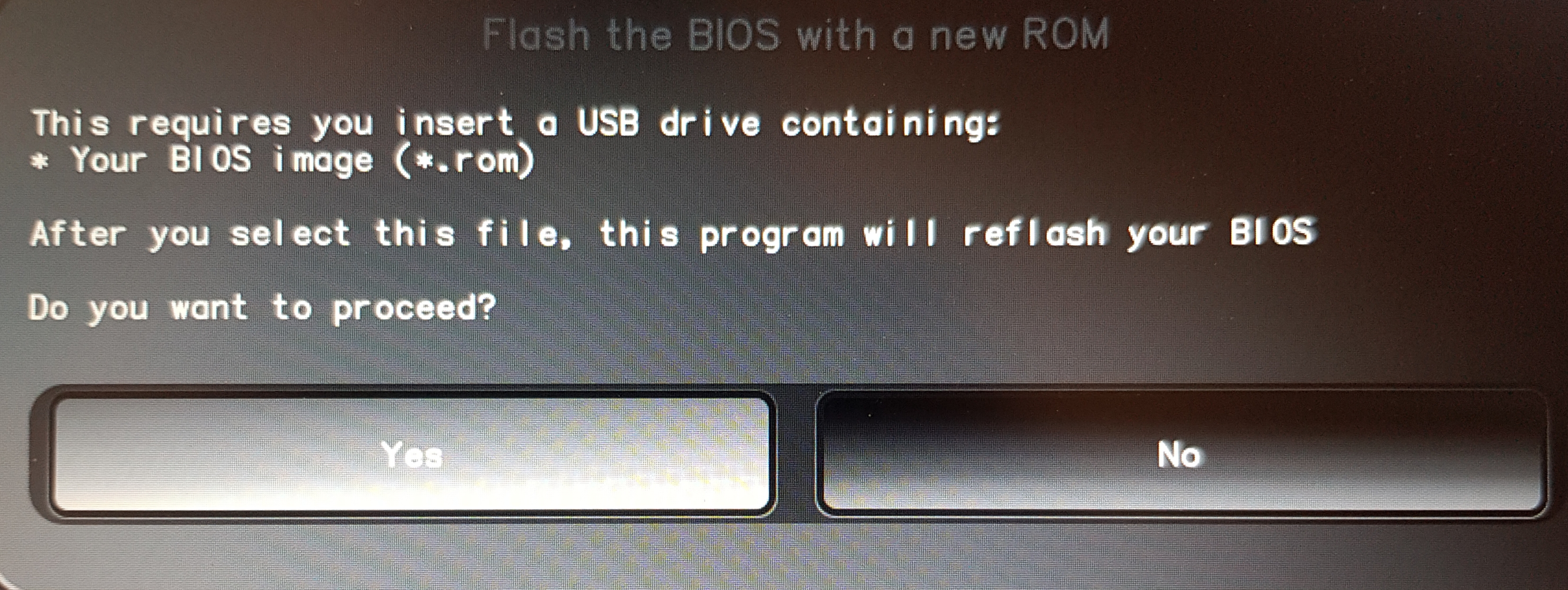
Nach dem Neustart muss das OTP-Geheimnis erstellt werden. Bestätigen Sie den Vorgang mit Enter.
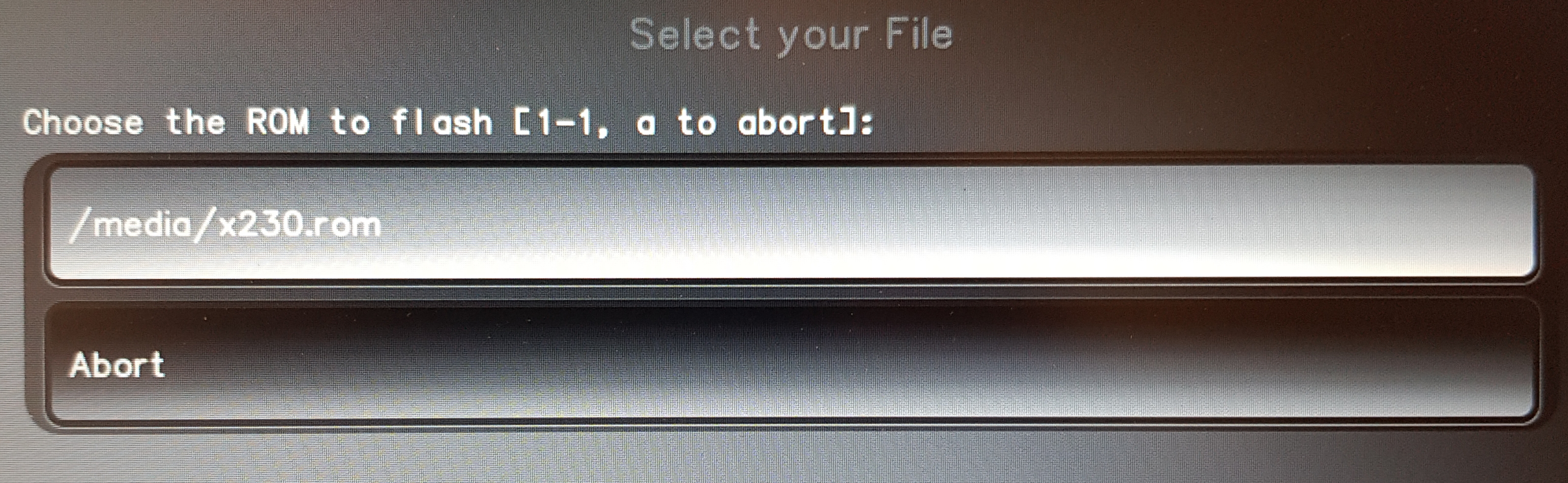
Bestätigen Sie, dass neue OTP-Geheimnisse erstellt werden sollen.
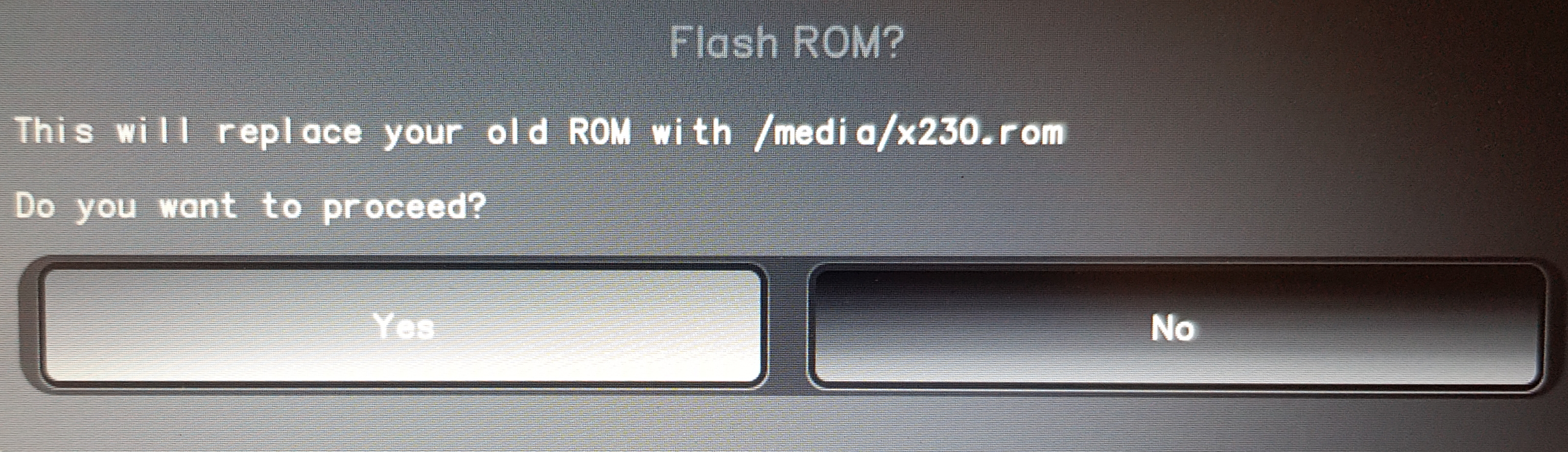
Wenn Sie dazu aufgefordert werden, geben Sie die Admin-PIN und das TPM-Passwort ein. Beide sind standardmäßig: „12345678“.
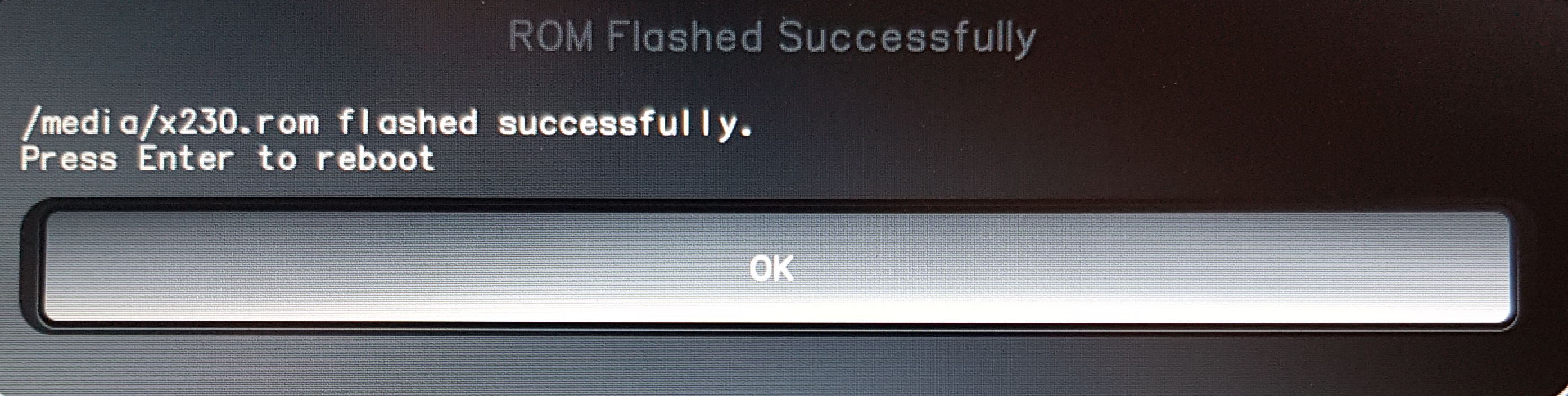
Sie sollten dann das Startmenü erreichen.
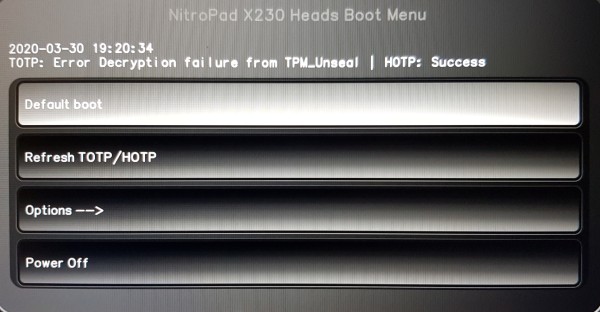
Drücken Sie die Eingabetaste, um den „Default Boot“ zu starten.
Bemerkung
Wenn Sie die Meldung sehen, dass noch kein Standard vorhanden ist, gehen Sie bitte wie unter „Fehlerbehebung“ beschrieben vor: Standard-Boot-Menü“.
Sobald das Betriebssystem startet, bis das Verschlüsselungskennwort abgefragt wird, sind Sie fertig.
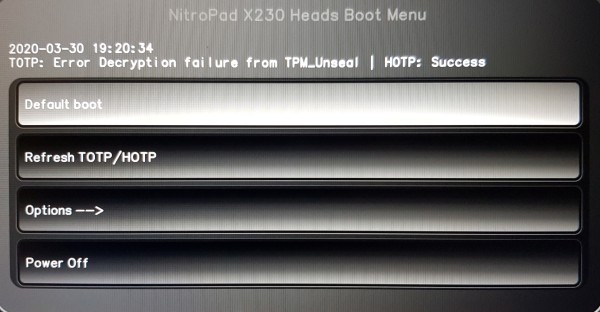
Finally, copy the public PGP key from the data stick to your computer, e.g. to use it for e-mail encryption.